怎么在戴尔笔记本电脑上截屏? 戴尔笔记本电脑截屏的方法
在日常生活中,我们经常需要用到截屏功能,手机倒是不用说了,小伙伴都会的,可是我们用电脑的时候呢,以戴尔笔记本为例,很多使用戴尔笔记本的用户不知道戴尔笔记本如何截图,其实很简单,在你的戴尔笔记本电脑或台式机上找到PrintScreen键的位置后,只需按下该键即可轻松截屏。下面小编将向您展示如何找到该密钥并使用它来捕获屏幕截图。
一、找到戴尔键盘上的PrintScreen键
在运行Windows10的戴尔计算机上,您无需使用特殊实用程序来截取屏幕截图。您可以使用Windows10的内置屏幕截图选项来捕获您的屏幕。这意味着按下键盘上的PrintScreen键。
在您的戴尔笔记本电脑或台式机上,您会在键盘的右上角(功能键旁边)找到这个PrintScreen键。

如果它不存在,请查看功能键,您可能会在那里找到键。它通常在F10键上。如果您根本看不到键盘上的键,请改用Alt+Insert组合键。
知道戴尔为PrintScreen键使用了各种标签。它可能在您的键盘上标记为PrintScreen、PrntScrn、PrntScr、PrtScn、PrtScr、PrtSc或类似名称。
二、在戴尔笔记本电脑或台式机上截取屏幕截图
现在您已在戴尔计算机上找到PrintScreen键,您可以使用它开始截屏。
以下是使用各种方式捕获屏幕截图的方法。
三、截取屏幕截图并将其保存到剪贴板
要获取整个屏幕的屏幕截图并将其保存到剪贴板,您只需按键盘上的一个键即可。
首先,访问要截屏的屏幕。当您在该屏幕上时,按一下键盘上的PrintScreen键。这会捕获整个屏幕的屏幕截图并将其保存到剪贴板。

要查看它,请打开像画图这样的图像编辑器,然后按Ctrl+V粘贴您的屏幕截图。
就这样。确保在关闭图像编辑器(Paint)应用程序之前保存屏幕截图。
四、捕获屏幕截图并将其另存为PNG文件
要截取屏幕截图并将其直接保存为戴尔计算机上的PNG图像文件,请使用附加键和打印屏幕按钮。
首先,打开要截屏的屏幕。在键盘上,同时按下Windows+PrintScreen键。这将捕获您的屏幕截图并将其保存为PNG文件。
此PNG文件位于您PC上的以下路径中。在下面的路径中,将USERNAME替换为您自己的用户名。如果需要,您可以更改PC上的默认屏幕截图保存文件夹。
C:\Users\USERNAME\Pictures\Screenshots

这就是您将所有屏幕截图整齐地收集到一个文件夹中的方式。
五、捕获特定窗口的屏幕截图
Windows10可以在您的PC上截取特定窗口的屏幕截图,而将背景排除在图像之外。
为此,首先,打开要捕获的窗口。

在键盘上,按Alt+PrintScreen组合键。这会获取当前窗口的屏幕截图并将其保存到剪贴板。
要查看您的屏幕截图,请启动像Paint之类的图像编辑器,然后在其中按Ctrl+V。你会看到你的截图。

这就是您在戴尔机器上制作屏幕截图的方式。很有用!
相关文章
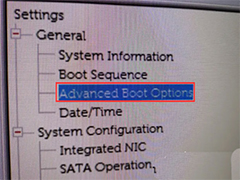
戴尔笔记本支持TPM2.0吗? 戴尔笔记本开启TPM2.0的方法
戴尔笔记本支持TPM2.0吗?想要知道戴尔笔记本能不能开启tpm2.0,该怎么设置呢?下面我们就来看看戴尔笔记本开启TPM2.0的方法,详细请看下文介绍2021-07-02 很多用户为了重装系统,买了U盘,或者光盘,然后也把U盘制成了启动U盘,也下载了系统镜像到U盘内,可是等把U盘插到电脑上时,却发现不知道怎能样启动U盘或光盘来装系统。以2021-02-19
很多用户为了重装系统,买了U盘,或者光盘,然后也把U盘制成了启动U盘,也下载了系统镜像到U盘内,可是等把U盘插到电脑上时,却发现不知道怎能样启动U盘或光盘来装系统。以2021-02-19 最近有戴尔笔记本用户反映他的电脑开不了机,一开机就黑屏,不知道问题出在哪里,又该如何解决呢?小编来给大家具体分析以下可能导致开机黑屏的几个原因,用户可以自查解决2021-02-19
最近有戴尔笔记本用户反映他的电脑开不了机,一开机就黑屏,不知道问题出在哪里,又该如何解决呢?小编来给大家具体分析以下可能导致开机黑屏的几个原因,用户可以自查解决2021-02-19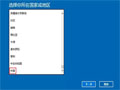
戴尔笔记本如何激活win10?戴尔笔记本自带win10激活方法(含Win10 OEM密
戴尔笔记本如何激活win10?下文小编就为大家带来了戴尔笔记本自带win10激活方法(含Win10 OEM密钥),需要的朋友一起看看吧2020-07-05 戴尔笔记本VT怎么开?戴尔笔记本想要进入bios开启处理器虚拟化技术,该怎么设置呢?下面我们就来看看详细的教程,需要的朋友可以参考下2019-12-09
戴尔笔记本VT怎么开?戴尔笔记本想要进入bios开启处理器虚拟化技术,该怎么设置呢?下面我们就来看看详细的教程,需要的朋友可以参考下2019-12-09 戴尔笔记本键盘灯怎么打开? 戴尔笔记本可以开启键盘灯,该怎么开启呢?下面我们就来看看戴尔键盘灯的玩法,需要的朋友可以参考下2019-11-07
戴尔笔记本键盘灯怎么打开? 戴尔笔记本可以开启键盘灯,该怎么开启呢?下面我们就来看看戴尔键盘灯的玩法,需要的朋友可以参考下2019-11-07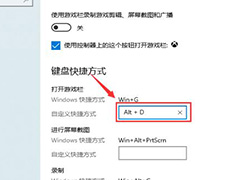
win10系统下DLL笔记本如何关闭快捷键?戴尔笔记本快捷键设置教程
一些不清楚在win10系统下如何关闭或者设置戴尔笔记本快捷键,本文中将会有详细的操作方法介绍,需要的朋友可以阅读本文了解一下2019-10-30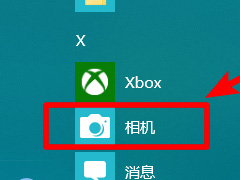 一些刚使用戴尔笔记本的朋友或许不太清楚它的摄像头的打开方式,本文中将会有详细的操作方法介绍,需要的朋友可以阅读本文参考一下2019-10-30
一些刚使用戴尔笔记本的朋友或许不太清楚它的摄像头的打开方式,本文中将会有详细的操作方法介绍,需要的朋友可以阅读本文参考一下2019-10-30 本文中为大家介绍的是戴尔笔记本电脑禁用触控板的方法,需要的朋友可以阅读本文参考一下2019-10-22
本文中为大家介绍的是戴尔笔记本电脑禁用触控板的方法,需要的朋友可以阅读本文参考一下2019-10-22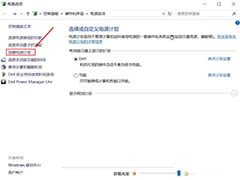 戴尔笔记本自带的win10系统怎么进行优化?入手的戴尔笔记本安装的win10系统,想要对win10系统进行优化,该怎么优化呢?下面我们就来看看详细的教程,需要的朋友可以参考下2019-07-25
戴尔笔记本自带的win10系统怎么进行优化?入手的戴尔笔记本安装的win10系统,想要对win10系统进行优化,该怎么优化呢?下面我们就来看看详细的教程,需要的朋友可以参考下2019-07-25


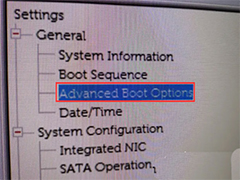
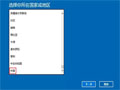


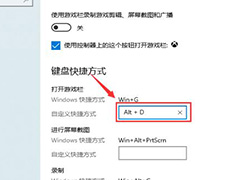
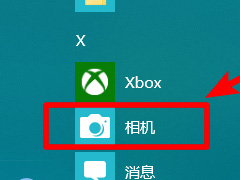

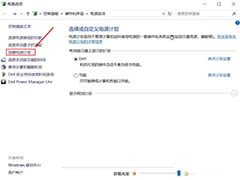
最新评论